Använda papperskorgen
Papperskorgen är en tillfällig lagringsplats för filer som du vill radera från filsystemet. När du startar filhanteraren öppnas papperskorgen automatiskt. Du kan stänga papperskorgen så att den visas som en ikon och du kan placera den var som helst på arbetsytan.
När papperskorgen är tom visar ikonen en tom papperskorg. När du har lagt en fil i papperskorgen ändras ikonen så att du ska komma ihåg att den innehåller filer. I Figur 2-27 kan du se hur de båda ikonerna ser ut.
Figur 2-27 Papperskorgens ikoner: tom och med en eller flera filer
Du kan dra mappar och filer som du vill radera direkt till papperskorgen. Du kan också flytta dem dit genom att välja Ta bort på menyn Redigera.
De filer som du placerar i papperskorgen lagras i mappen .wastebasket i din hemkatalog.
Papperskorgens innehåll visas i ett fönster om du öppnar dess ikon (se Figur 2-28).
Figur 2-28 Papperskorgens fönster
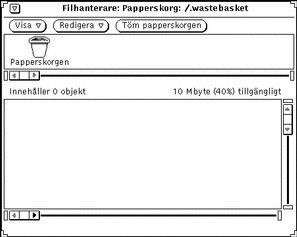
I papperskorgens fönster finns menyerna Visa och Redigera samt knappen Töm papperskorgen. Snabbmenyn Papperskorg visas om du placerar pekaren i papperskorgens fönster och trycker på MENY. Snabbmenyn Papperskorg kan du använda på följande sätt:
-
Välj Töm papperskorgen när du vill radera alla filer i papperskorgen. Om papperskorgen redan är tom är det här alternativet nedtonat.
 Du kan inte få tillbaka filer som du raderat med alternativet Töm papperskorgen.
Du kan inte få tillbaka filer som du raderat med alternativet Töm papperskorgen.
-
Välj Markera alla om du vill markera alla filer i papperskorgen. Alternativet är nedtonat om papperskorgen är tom.
-
Välj Ta bort helt om du vill radera alla markerade filer i papperskorgen. Alternativet är nedtonat om inga filer är markerade i papperskorgen.
-
Välj Ångra Ta bort om du vill hämta tillbaka borttagna filer från papperskorgen. Filerna flyttas automatiskt tillbaka till sina ursprungliga platser. Alternativet är nedtonat om papperskorgen är tom.
Om du avslutar filhanteraren och sedan startar den igen kommer programmet inte ihåg var filerna i papperskorgen låg. Om du då väljer Ångra Ta bort visas följande meddelande: filnamn kan inte läggas i sin ursprungliga katalog. Dra objektet till önskad mapp. I avsnittet "Flytta och kopiera filer och mappar med Klipp ut och Klistra in" eller "Flytta och kopiera filer genom att dra och släppa" kan du läsa mer om hur du gör.
-
Välj Klipp ut om du vill flytta markerade filer från papperskorgen till urklippsminnet. Alternativet är nedtonat om inga filer är markerade.
-
Välj Kopiera om du vill kopiera markerade filer från papperskorgen till urklippsminnet. Alternativet är nedtonat om inga filer är markerade.
-
Välj Klistra in om du vill flytta innehållet i urklippsminnet till papperskorgen.
Skapa en ny papperskorg
Om du har valt Avsluta på menyn Fönster i papperskorgen kan du skapa en ny papperskorg så här:
-
Se till att inställningen för menyn Redigera är Ta bort i kategorin Allmänna inställningar i fönstret Egenskaper för filhanteraren.
Inställningen Ta bort är standardval. I avsnittet "Anpassa filhanteraren" kan du läsa mer om inställningarna för kategorin Allmänna inställningar.
-
Markera den mapp eller fil i filhanteraren som du vill lägga i papperskorgen.
-
Välj Ta bort på menyn Redigera eller på snabbmenyn Mappfönster.
En ny papperskorg skapas och filerna du markerade läggs där.
- © 2010, Oracle Corporation and/or its affiliates
